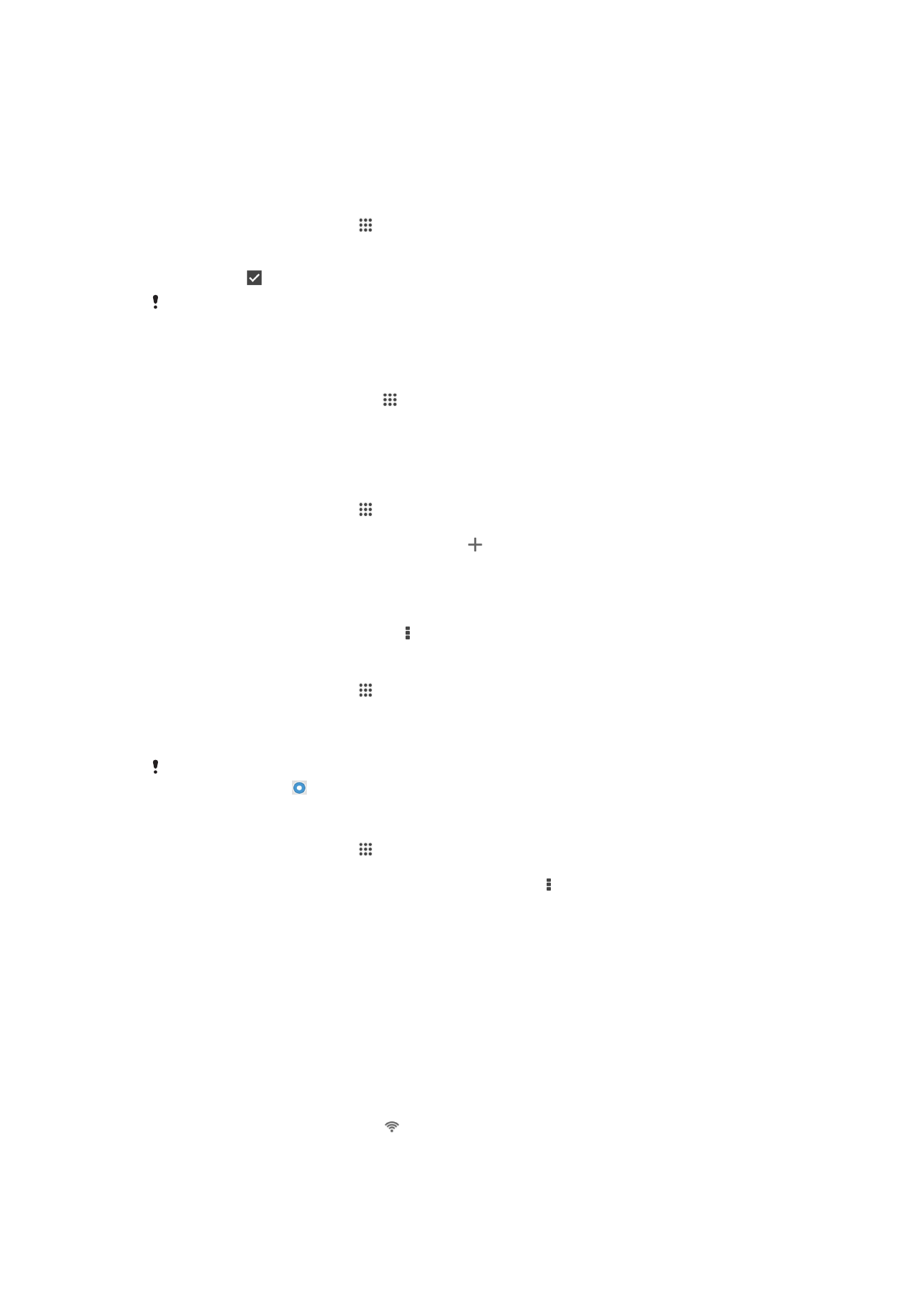
Wi-Fi®
Користете Wi-Fi® конекции за сурфање на интернет, преземање апликации или за испраќање и
примање е-пошта. Штом се поврзете со Wi-Fi® мрежа, уредот ја запомнува и автоматски се
поврзува со неа следниот пат кога ќе бидете во нејзиниот опсег.
Некои Wi-Fi® мрежи бараат да се пријавите на веб-страницата пред да може да добиете пристап.
Контактирајте со соодветниот администратор на Wi-Fi® мрежата за повеќе информации.
Достапните Wi-Fi® мрежи може да се отворени или обезбедени:
•
Отворените мрежи се означени со веднаш до името на Wi-Fi® мрежата.
28
Ова е Интернет верзија на ова издание. © Испечатете го само за приватна употреба.
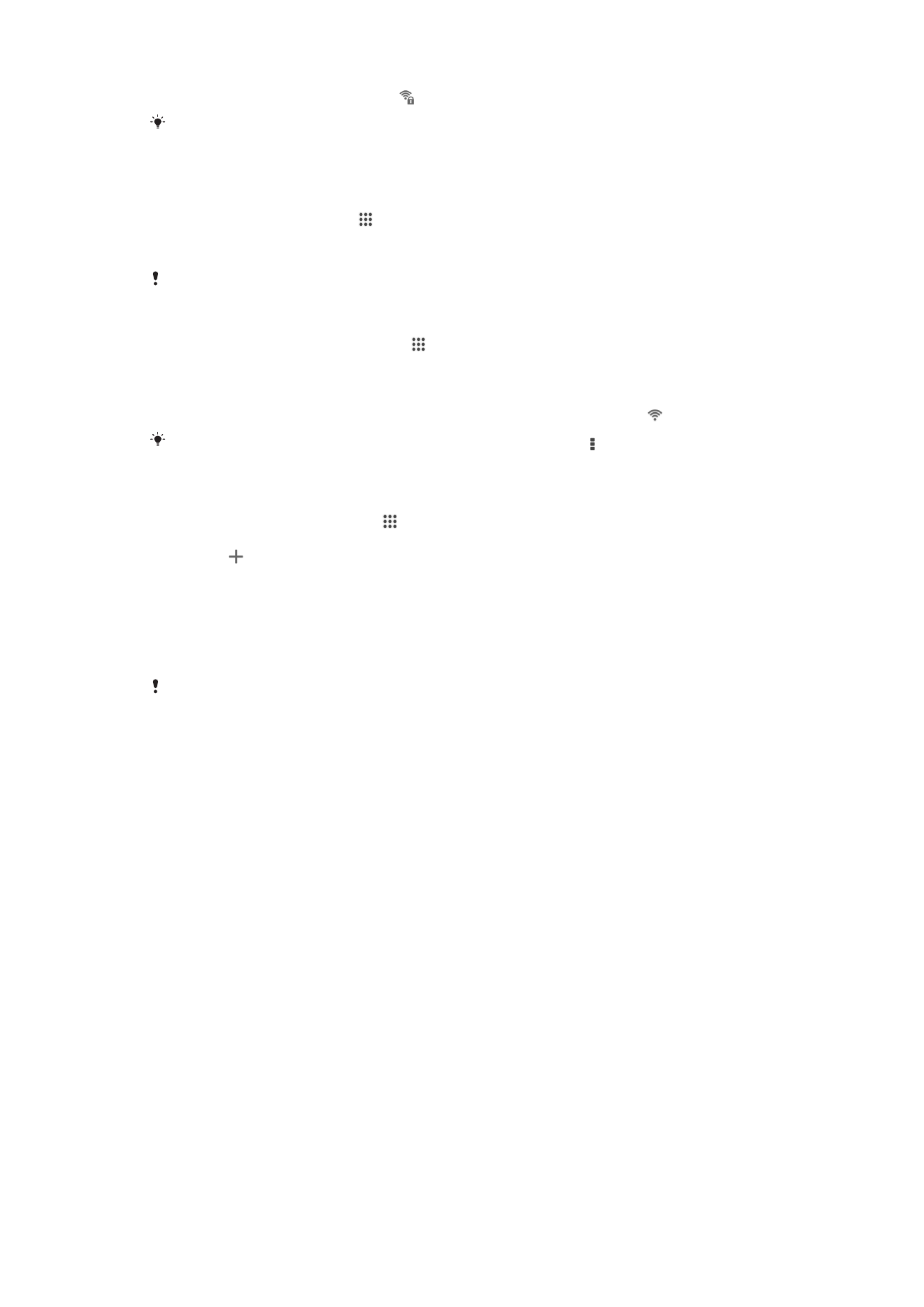
•
Обезбедените мрежи се означени со веднаш до името на Wi-Fi® мрежата.
Некои Wi-Fi® мрежи не се појавуваат на листата на достапни мрежи бидејќи не го
емитуваат своето мрежно име (SSID). Доколку го знаете мрежното име, може рачно да го
додадете на листата на достапни Wi-Fi® мрежи.
За да вклучите Wi-Fi®
1
Од Почетен екран, допрете го .
2
Најдете и допрете го Поставки.
3
Повлечете го лизгачот крај Wi-Fi во десно за да се вклучи функцијата Wi-Fi®.
Потребни се неколку секунди пред да се вклучи Wi-Fi®.
Автоматско поврзување на Wi-Fi® мрежа
1
Од Почетен екран, допрете ја опцијата .
2
Најдете и допрете ја опцијата Поставки.
3
Допрете ја опцијата Wi-Fi. Се прикажуваат сите достапни Wi-Fi® мрежи.
4
Допрете некоја Wi-Fi® мрежа за да се поврзете на неа. За заклучена мрежа, внесете ја
соодветната лозинка. Штом ќе се поврзете, во лентата за статус се прикажува .
За пребарување за нови достапни мрежи, допрете ја опцијата , па допрете ја опцијата
Скенирај.
Рачно додавање Wi-Fi® мрежа
1
Од својот Почетен екран, допрете .
2
Најдете и допрете Поставки > Wi-Fi.
3
Допрете .
4
Внесете ги информациите за SSID на мрежата.
5
За да одберете вид на безбедност, допрете го полето Безбедност.
6
Внесете лозинка доколку е потребно.
7
За уредување на некои напредни опции, како поставките за прокси и IP, обележете го
полето за избирање Покажи напредни опции и потоа уредувајте.
8
Допрете Зачувај.
Контактирајте со администраторот на Wi-Fi® мрежата за да ги добиете SSID и лозинката
за мрежата.
Зголемување на јачината за сигналот на Wi-Fi®
Може да направите неколку работи за зголемување на јачината за сигналот на Wi-Fi®:
•
Преместете го уредот поблиску до пристапната точка за Wi-Fi®.
•
Преместете ја пристапната точка за Wi-Fi® подалеку од потенцијалните пречки или препреки.
•
Не покривајте ја областа со антена за Wi-Fi® на уредот (нагласената област на сликата).
29
Ова е Интернет верзија на ова издание. © Испечатете го само за приватна употреба.
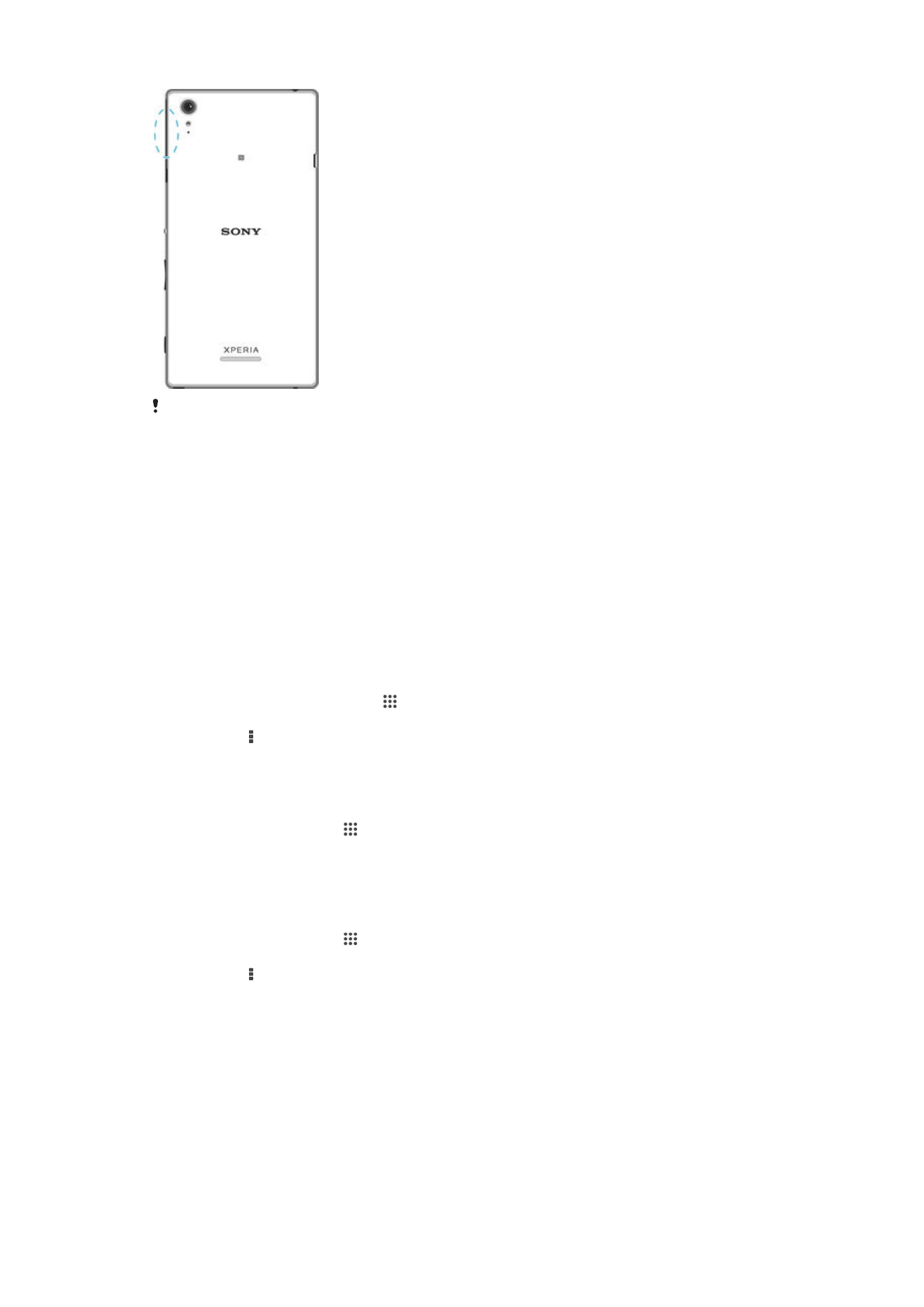
Предупредување од FCC: Работењето во фреквентниот опсег од 5,15 GHz до 5,25 GHz е
дозволено само за внатрешно користење. За внатрешно и надворешно работење,
поврзете го уредот со пристапна точка одобрена од FCC на WLAN од 5 GHz.
Поставки на Wi-Fi®
Кога сте поврзани на Wi-Fi® мрежа или кога во близина има достапни Wi-Fi® мрежи, можно е да ги
видите нивните статуси. Можете и да го вклучите уредот да ве известува кога ќе открие отворена
Wi-Fi® мрежа.
Доколку не сте поврзани на Wi-Fi® мрежа, уредот користи конекција со мобилни податоци за
пристап на интернет (доколку сте поставиле и вклучиле конекција со мобилни податоци на
уредот). Со додавање правила на мирување на Wi-Fi®, може да одредите кога да се префрлите од
Wi-Fi® на мобилни податоци.
Вклучување известувања за Wi-Fi® мрежа
1
Вклучете Wi-Fi®, ако не е веќе вклучена.
2
Од својот Почетен екран, допрете .
3
Пронајдете и допрете Поставки > Wi-Fi.
4
Притиснете .
5
Допрете Напредно.
6
Обележете го полето за избирање Известување за мрежа.
Прикажување детални информации за поврзана Wi-Fi® мрежа
1
Од Почетен екран, допрете .
2
Пронајдете и допрете Поставки > Wi-Fi.
3
Допрете ја Wi-Fi® мрежата на која сте поврзани тековно. Прикажани се детални
информации за мрежата.
Додавање полиса за исклучување Wi-Fi®
1
Од Почетен екран, допрете .
2
Пронајдете и допрете Поставки > Wi-Fi.
3
Притиснете .
4
Допрете Напредни.
5
Допрете Задржи Wi-Fi вклуч. во текот на иск..
6
Одберете опција.